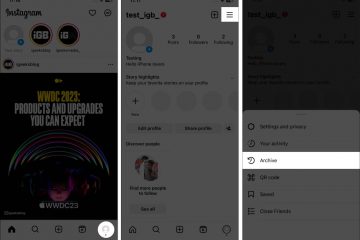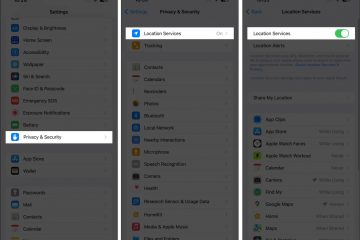Les utilisateurs de Windows 11 peuvent installer l’expérience Google Bard AI en tant qu’application Web progressive (PWA) via la dernière version de Google Chrome sous Windows 11 et Windows 10.
Le chatbot Google Bard AI est le dernière avancée en matière d’intelligence artificielle conversationnelle qui vise à aider les utilisateurs à trouver des moyens nouveaux et créatifs d’accomplir des tâches. Il peut générer du texte, traduire des langues, rédiger différents types de contenu créatif et répondre à vos questions de manière informative.
Google Bard peut être utile à bien des égards pour la recherche, rédaction, traduction, codage, réponse aux questions, génération de contenu créatif et plus.
Bien que Google s’efforce d’intégrer le chatbot directement dans son navigateur Chrome, il n’a toujours pas d’application de bureau dédiée. Cependant, vous pouvez toujours installer l’expérience Bard AI en tant qu’application Web progressive dans Google Chrome.
Une application Web progressive (PWA) est une technologie qui vous permet d’installer un site Web en tant qu’application native sur votre ordinateur. Cette approche offre de nombreux avantages, tels que des fonctionnalités hors ligne, des notifications, des mises à jour automatiques, une installation et une désinstallation faciles, et d’autres fonctionnalités. Cependant, c’est la décision du développeur d’intégrer ces fonctionnalités dans la PWA.
Dans ce guide, nous vous montrerons comment installer et désinstaller l’application Bard en tant que PWA sur Windows 11.
Table des matières
Voici comment installer et désinstaller Google Bard en tant qu’application dans Windows 11
Comment installer Google Bard en tant qu’application
Ouvrez Google Chrome > ouvrez Bard (web ) > cliquez sur le bouton Personnaliser et contrôler (trois points) dans le coin supérieur droit. Sélectionnez le menu Plus d’outils > choisissez l’option Créer un raccourci. Cochez la case”Ouvrir en tant que fenêtre” > cliquez sur le bouton Créer. Une fois terminé, Google Chrome installera la version d’application Web progressive (PWA) de Bard AI sur Windows 11 et l’application sera désormais disponible à partir du menu Démarrer.
Comment désinstaller Google Bard en tant qu’application
Ouvrez Google Chrome> tapez la commande suivante dans la barre de recherche > appuyez sur Entrée sur le clavier : chrome ://apps
Faites un clic droit sur Google Bard > sélectionnez l’option”Supprimer de Chrome“. Une fois terminé, l’application Web progressive (PWA) Google Bard sera désinstallée de votre PC.
En savoir plus :